Um arquivo XPS é um tipo de formato de arquivo desenvolvido pela Microsoft. É semelhante ao PDF só que ele é baseado em XML, em vez da linguagem postscript. Muitas pessoas preferem recorrer a formatos de arquivo PDF. O XPS, embora quase semelhante ao PDF, tem algumas limitações. Muitos sistemas conseguem suportar arquivos PDF, mas não os formatos XPS. Para gerenciar a conversão de XPS para PDF, você necessita ter um bom conversor. Este artigo irá facultar um guia passo-a-passo acerca de como você pode converter o seu arquivo XPS num arquivo PDF usando o conversor de XPS para PDF certo.
Como Converter um XPS num PDF
Por definição, o Windows 7/8 vem com o Microsoft XPS Viewer já instalado. Esta ferramenta é capaz de abrir e imprimir arquivos XPS para PDF. Se você deseja converter um XPS num arquivo PDF, então, siga os passos descritos abaixo.
Passo 1. Baixar novaPDF
Abra o website de novaPDF no seu navegador para o baixar primeiro. Será a sua impressora de conversão de XPS para PDF.
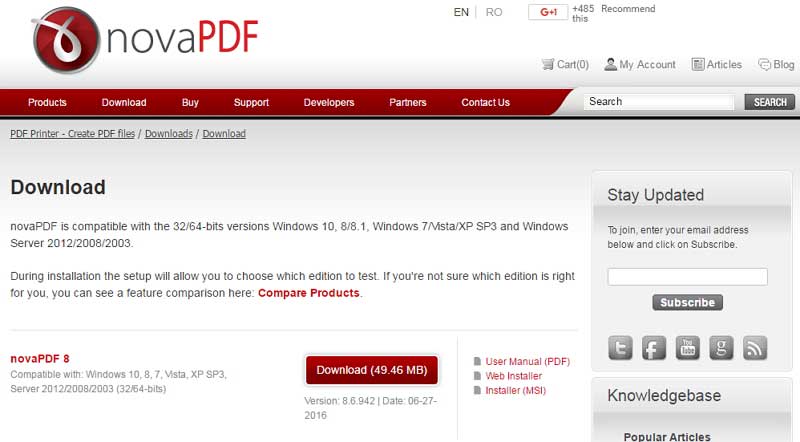
Passo 2. Imprimir XPS para PDF
Abra o seu arquivo XPS com o Microsoft XPS Viewer. Clique em “Arquivo” e selecione “Imprimir”. Perto do topo da janela dessa impressora, veja onde a opção “Selecionar Impressora” está. É aqui que aparece uma lista de impressoras. No nosso caso, “novaPDF 8” é a impressora que iremos usar. Não confunda com o resto, pois pode haver nomes derivados da impressora novaPDF.
Aí, você pode efetuar uma data de configurações de impressora com base nas suas preferências. Vá para o botão “Preferências” e clique nele. Serão mostradas uma data de configurações possíveis e você pode as alterar de acordo com as suas preferências. Finalmente, clique em “Imprimir” para iniciar a conversão. O seu arquivo PDF será salvo no seu computador brevemente.
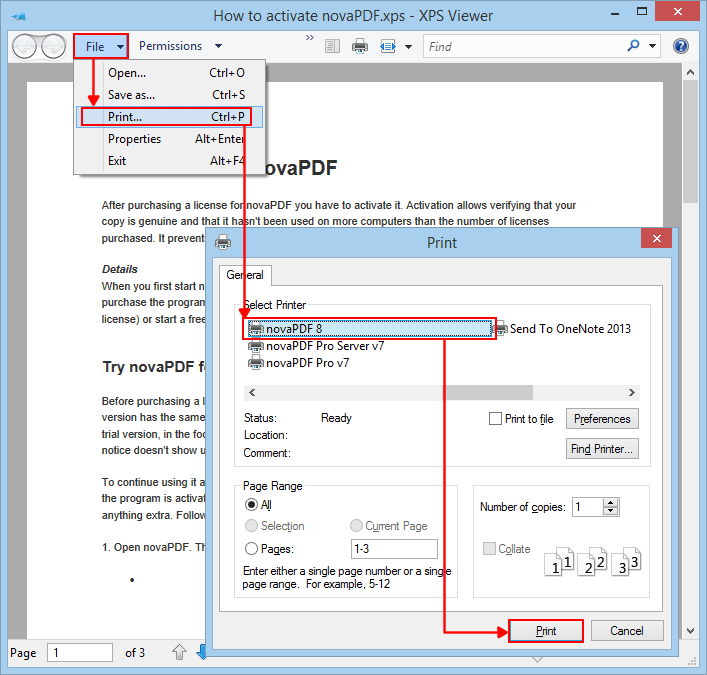
Melhor Editor de PDF para Pessoas que Utilizam Windows e Mac
PDFelement é a melhor ferramenta que você pode utilizar para editar ou criar arquivos PDF. Se você deseja criar, editar, unir, dividir ou até mesmo alterar arquivos PDF em diferentes formatos de arquivo e vice-versa, então este é o software certo para você. Tem todas as ferramentas de edição de PDF, como inserir, cortar, excluir, redimensionar e formatar cores para textos e imagens. Com o recurso OCR, você pode converter um documento digitalizado num formato PDF editável. Quaisquer documentos podem ser criptografados usando o recurso de assinatura digital ou protegidos com uma senha. Há também uma opção para a criação de hiperlinks, marcadores, anotações e marcas d'água.
Esta ferramenta também possui rodapés e cabeçalhos personalizáveis que são úteis para a boa organização de arquivos. Com o recurso de numeração Bates você pode numerar as páginas PDF facilmente. Os recursos de inserção e de substituição também estão disponíveis.
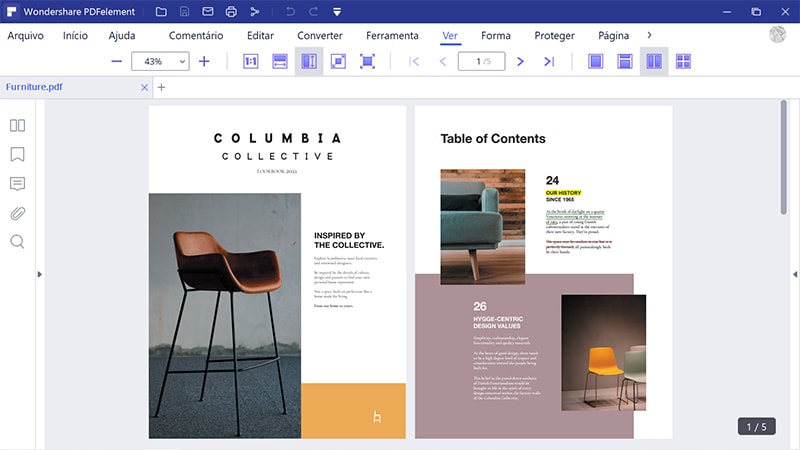
Wondershare PDFelement tem muitas vantagens devido às excelentes características que tem. Esta ferramenta é realmente versátil. Você pode efetuar imensas tarefas nos seus documentos. Se você quiser combinar vários arquivos ou até mesmo os dividir em arquivos diferentes, esta ferramenta consegue fazer isso. Com esta ferramenta OCR, um documento digitalizado pode ser convertido em PDF e editado com facilidade. As suas excelentes ferramentas de edição permitirão que você efetue várias modificações no seu arquivo, dependendo do tipo de alterações que são do seu interesse.
 100% Seguro | Sem Anúncios |
100% Seguro | Sem Anúncios |
